Le navigateur Chrome intègre des options expérimentales, habituellement inactives par défaut. L’activation d’une fonctionnalité expérimentale, bien que rare, se produit généralement lorsque celle-ci atteint un certain niveau de stabilité. Ces fonctionnalités sont accessibles et modifiables par l’utilisateur via la page « Chrome Flags ». Cette page permet une personnalisation poussée du navigateur, et il est tout aussi aisé de restaurer les paramètres par défaut. Voici comment procéder pour rétablir les indicateurs Chrome à leur configuration initiale.
Réinitialisation des indicateurs Chrome
Vous pouvez choisir de réinitialiser les indicateurs Chrome un par un, ou de les réinitialiser tous simultanément. Nous allons vous expliquer les deux méthodes.
Lancez Chrome et entrez l’adresse suivante dans la barre d’URL pour accéder à la page des Flags :
chrome://flags/
Pour réinitialiser les indicateurs un par un, il est essentiel de connaître ceux que vous avez modifiés. Parcourez la liste des options : tout indicateur précédé d’un point bleu a subi une modification. Déroulez le menu associé et choisissez « Par défaut » afin de le remettre à son état d’origine. Il sera nécessaire de redémarrer Chrome après cette action.
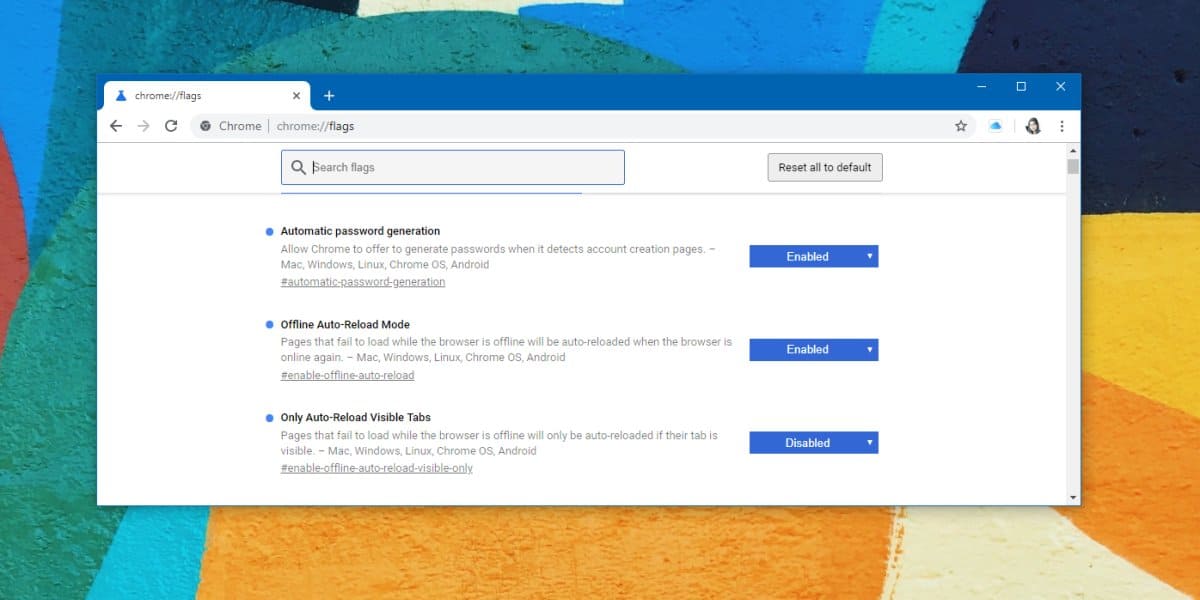
Si vous souhaitez réinitialiser l’ensemble des indicateurs Chrome en une seule manipulation, une fois sur la page « Chrome Flags », vous remarquerez un bouton « Réinitialiser tout » situé en haut, à côté de la barre de recherche. Cliquez sur ce bouton pour rétablir tous les indicateurs à leur état initial. Un redémarrage de Chrome sera également nécessaire suite à cette action.
Les modifications apportées aux indicateurs Chrome s’appliquent globalement au navigateur et ne sont pas spécifiques à un profil d’utilisateur. Il n’existe pas de méthode pour limiter une modification à un profil particulier. De plus, l’état des indicateurs n’est pas synchronisé entre les différents appareils. Par conséquent, si vous utilisez Chrome sur plusieurs systèmes et que vous avez modifié les indicateurs sur chacun d’eux, vous devrez les réinitialiser individuellement sur chaque appareil, même si la synchronisation Chrome est activée.
Bien que les indicateurs soient généralement stables et peu susceptibles de provoquer un plantage ou un dysfonctionnement de Chrome, si vous rencontrez des difficultés à démarrer le navigateur après avoir modifié un indicateur, vous pouvez désinstaller puis réinstaller Chrome. Une nouvelle installation rétablira tous les indicateurs à leur configuration par défaut.
Les versions de Chrome pour Windows et Mac partagent les mêmes indicateurs. La procédure de réinitialisation est identique sur les deux plateformes. Il est important de distinguer les indicateurs des commutateurs : assurez-vous que la fonctionnalité que vous souhaitez désactiver a été activée via un indicateur et non un commutateur.